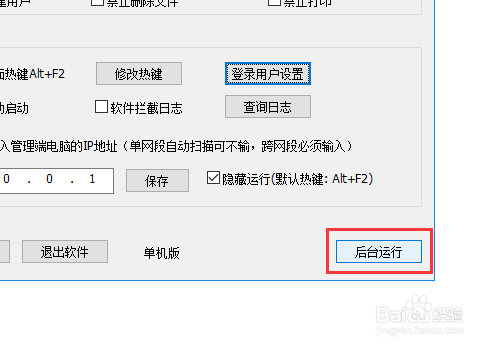局域网内主机如何禁止共享打印机
1、在电脑桌面使用快捷键win键+r,在弹出的运行窗口中输入gpedit.msc,最后点击确定。

2、在本地组策略编辑器窗口左侧菜单中依次点击展开计算机配置—管理模板,然后选中打印机。

3、在右侧窗口中找到并双击打开允许发布打印机。
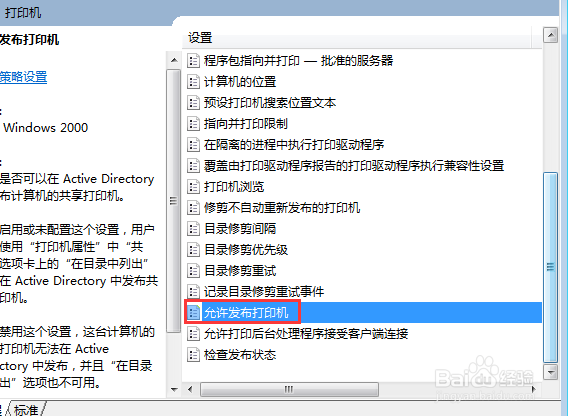
4、在打开的允许发布打印机窗口中找到并选中已禁用,然后点击确定返回本地组策略编辑器。
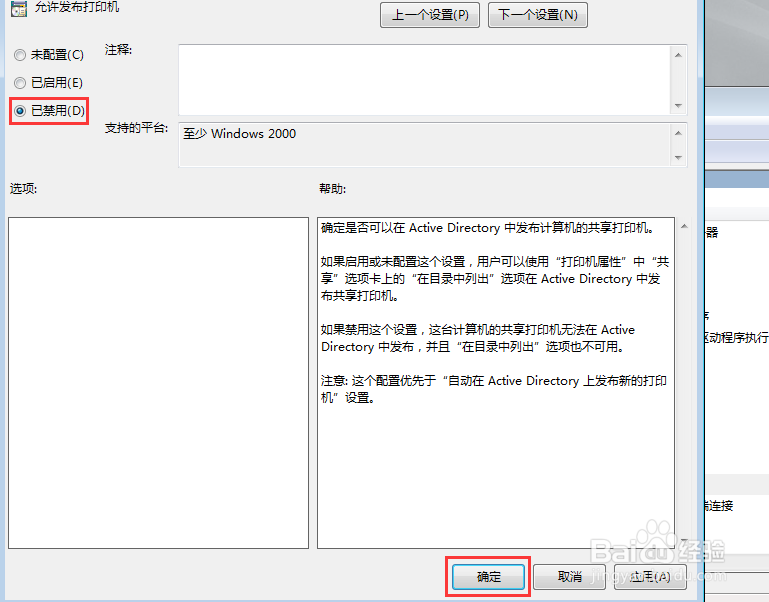
5、关闭本地组策略编辑器返回电脑桌面,找到计算机并在其上方点击右键,在弹出的对话框中点击管理。
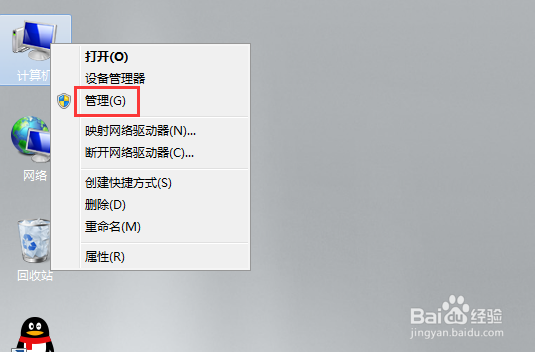
6、在服务器管理器左侧菜单中依次点击服务器管理器—配置—本地用户和组,然后选中用户。
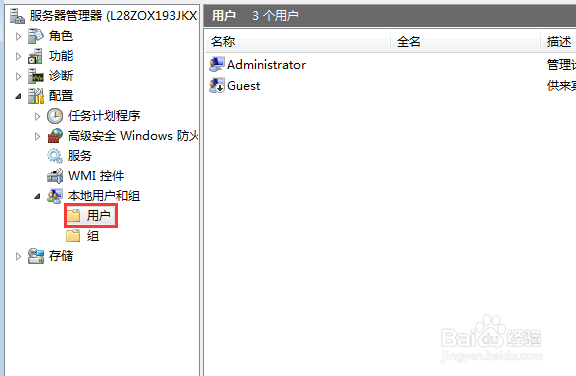
7、在右侧窗口空白处点击右键,在弹出的对话框中点击新用户。
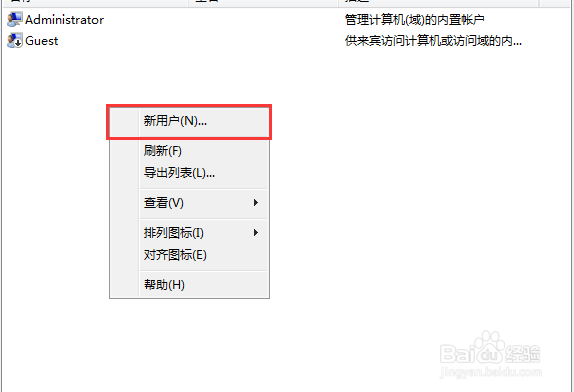
8、在新用户窗口中根据需求输入用户名和密码,最后点击创建。
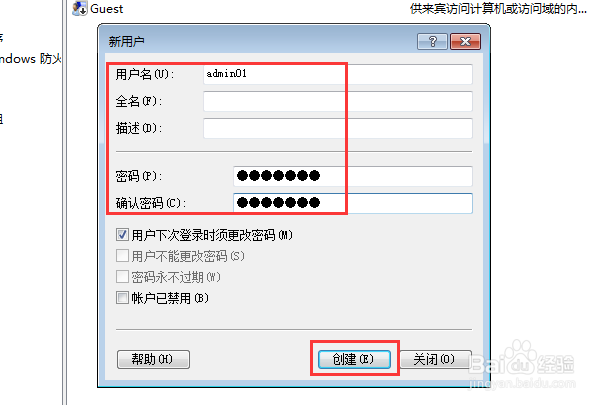
9、新用户创建好之后在左侧菜单中点击组,然后在右侧窗口中找到并双击Users组,在弹出的窗口中点击添加。
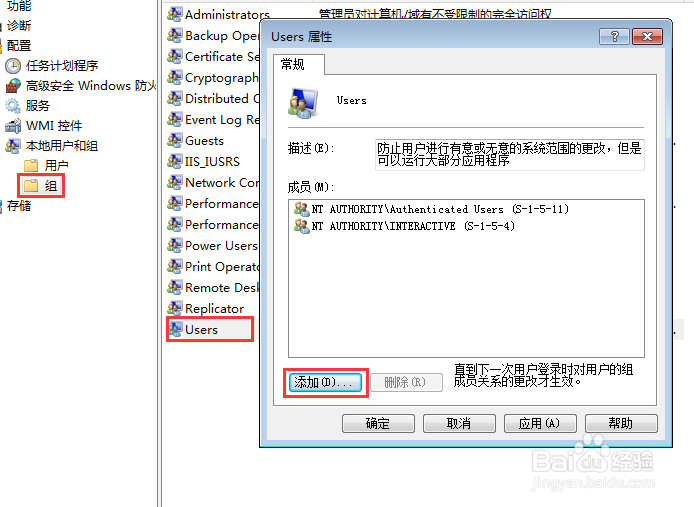
10、在选择用户窗口左下方点击高级,在弹出的对话框中点击立刻查找,然后在搜索结果中选中刚勺阊扌靡刚新建的用户,最后依次点击确定返回服务器管理器。这个新建的用户以后就用来登录这台电脑即可很好的禁用打印机共享。
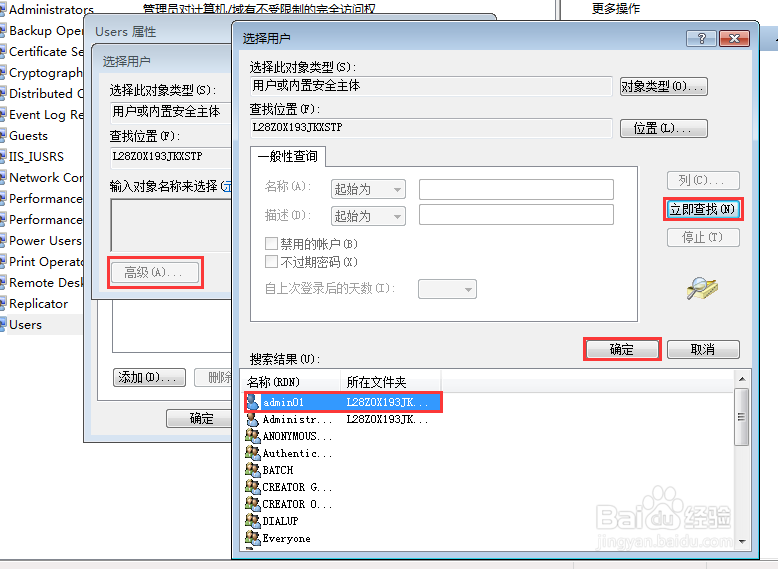
11、除了上述方法之外,其实很多局域网内都是使用网管软件来设置,下面我们以大势至电脑文件防泄密系统为例进行介绍。
12、百度大势至电脑文件防泄密系统,找到其官网进行下载,下载完成后双击解压,在解压的文件中找到并双击龅歧仲半打开大势至电脑文件防泄密系统V14.2.exe,在弹出的对话框中根据提示进行操作即可,直至安装完成。

13、使用快捷键alt+F2唤出登录框,根据提示输入初始账号admin和密码123,最后点击确定。
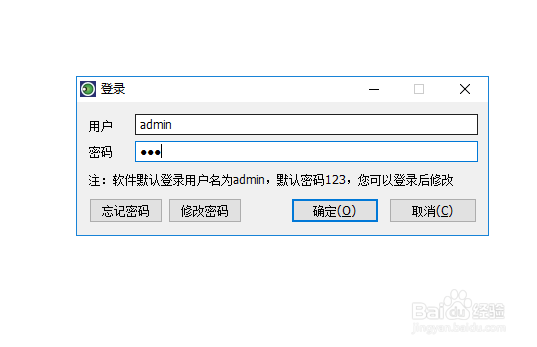
14、在大势至电脑文件防泄密系统的主界面中首先找到操作系统控制,然后勾选其下的禁止网络共享即可。
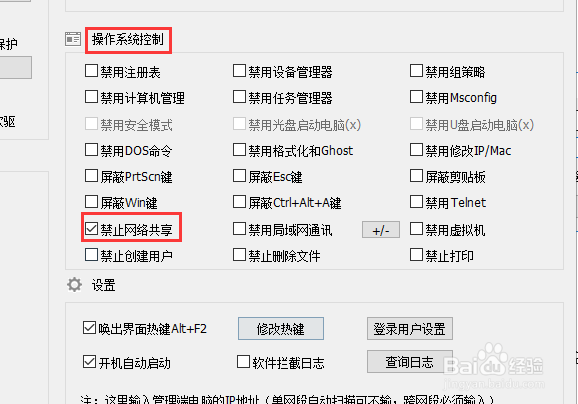
15、点击登录用户设置,在弹出的对话框中双击admin用户。
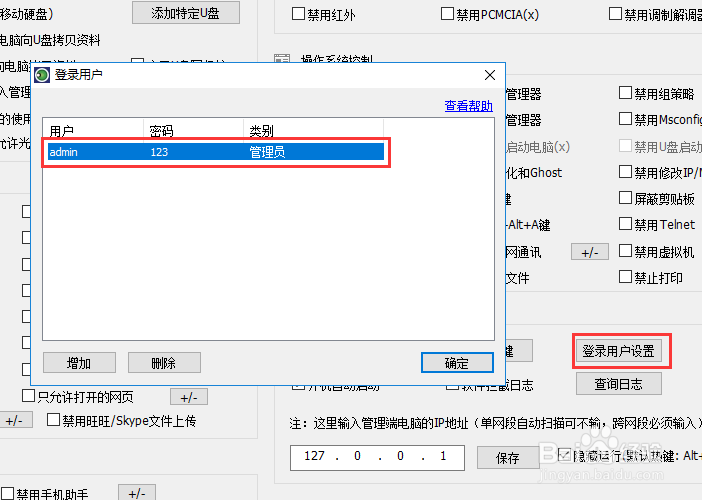
16、在弹出的对话框中根据需求输入新的密码,最后依次点击确定返回主界面,初始密码修改完成。
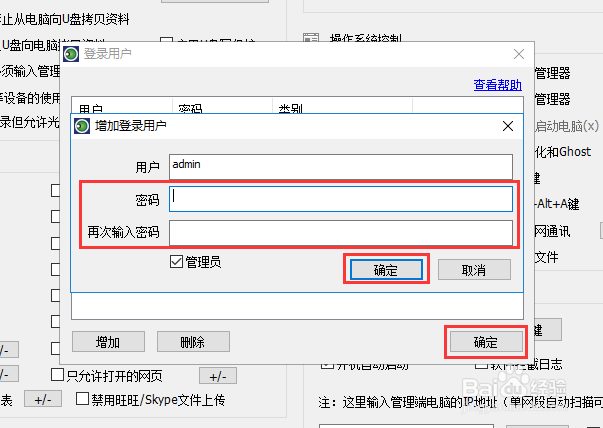
17、最后在主界面右下角找到并点击后台运行。